나는 프론티어 인터넷을 꽤 오랫동안 사용해 왔으며 속도와 연결성에 꽤 만족했습니다.
그런데 요즘 인터넷이 간헐적으로 끊깁니다.
예를 들어, 요전날 야구 경기를 보고 있는데 갑자기 내 비디오가 버퍼링되고 지연되기 시작했습니다.
인터넷을 확인해보니 연결이 끊긴 상태였습니다.
이것은 얼마 동안 나에게 일어나고 있습니다. 그래서, 나는 그것을 고칠 때가 되었다고 결정했다.
이 문제를 계속 조사한 결과 Frontier 인터넷 중단이 여러 가지 이유로 인해 발생할 수 있음을 발견했습니다.
가장 일반적인 이유는 핫스팟 문제, 라우터 문제 및 케이블 결함과 관련이 있습니다.
라우터를 다시 시작하거나, 가정용 Wi-Fi를 재배치하거나, 고품질 케이블을 사용하거나, 사용 중인 장치 수를 줄이거나, Frontier 지원 팀에 기술 지원을 문의하여 Frontier 인터넷 연결이 끊기는 것을 방지할 수 있습니다.
프론티어 인터넷이 계속 끊어지는 이유는 무엇입니까?


Frontier 인터넷 연결 문제로 어려움을 겪고 있다면 이러한 문제가 발생하는 이유를 이해할 때입니다.
프론티어 인터넷 연결이 자주 끊기는 가장 일반적인 이유는 다음과 같습니다.
- Wi-Fi 핫스팟과 관련된 문제입니다.
- Frontier 측에서 정전 또는 기타 유지 관리 활동.
- 라우터 또는 모뎀에 결함이 있습니다.
- 부러진 이더넷 케이블.
- 연결된 여러 장치로 인한 네트워크 과부하.
라우터 다시 시작
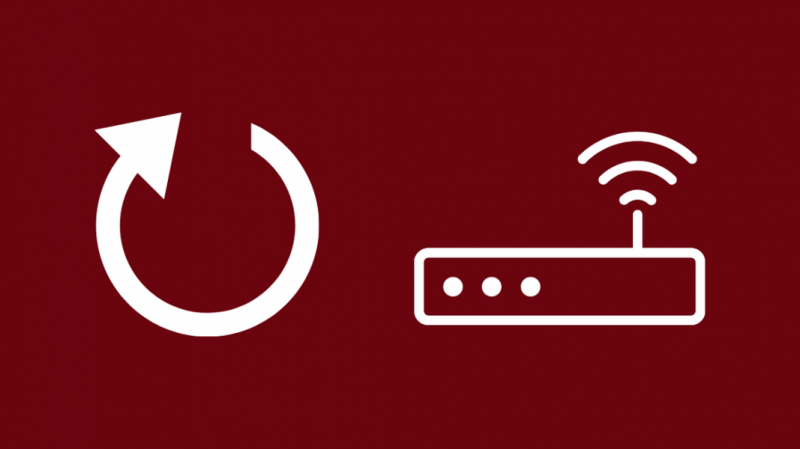
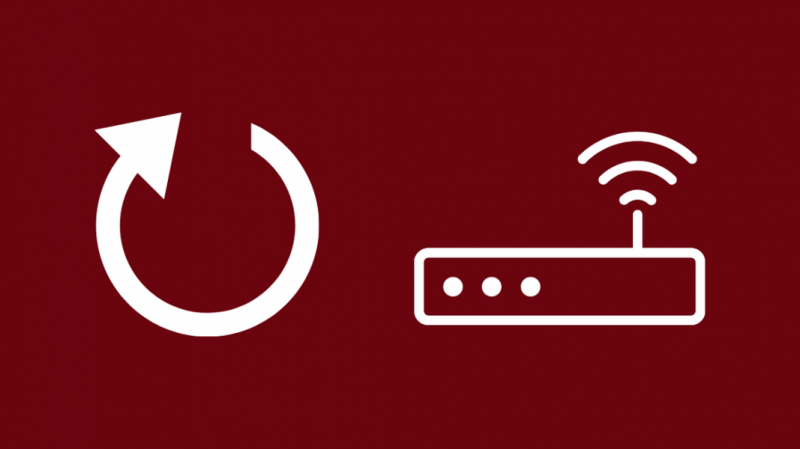
인터넷 관련 문제를 해결하는 첫 번째이자 가장 중요한 단계는 라우터를 다시 시작하는 것입니다.
전원 케이블을 뽑고 몇 초 동안 기다렸다가 라우터에 다시 연결하면 라우터를 쉽게 다시 시작할 수 있습니다.
라우터가 오랫동안 켜져 있는 경우 Frontier 인터넷 연결 문제에 직면할 수 있습니다.
이로 인해 라우터에서 패킷 손실이 발생하여 인터넷 중단이 발생합니다.
라우터의 주요 기능은 컴퓨터로의 직접 트래픽이므로 라우터의 패킷 손실은 데이터 패킷이 목적지에 도달하지 못한다는 것을 의미합니다.
이 경우 대상은 PC 또는 모바일 장치가 될 수 있습니다.
라우터를 다시 시작하면 전원이 순환되고 라우터 메모리의 캐시를 지우는 데 도움이 됩니다.
라우터를 다시 시작한 후 Frontier 인터넷을 사용해 보고 잘 작동하는지 확인하세요.
더 나은 신호를 위해 라우터 재배치
Wi-Fi를 사용하는 경우 라우터를 생활 공간이나 작업 공간에서 멀리 배치하면 대역폭이 저하될 수 있습니다.
Wi-Fi 신호를 최대한 활용하려면 Wi-Fi 신호의 작동 방식을 이해하는 것도 중요합니다.
Wi-Fi 라우터는 원의 모든 방향에서 전송합니다.
따라서 Frontier 인터넷 Wi-Fi 신호를 개선하려면 Wi-Fi 라우터를 중앙에 배치하는 것이 중요합니다.
또한 집 외부에서 전송되는 Wi-Fi 신호를 크게 줄일 수 있습니다.
또한 원활한 Wi-Fi 전송을 위해 라우터를 개방된 위치에 두는 것이 좋습니다.
Frontier 인터넷이 문제를 일으키는 경우 위 지침에 따라 라우터를 배치하고 연결이 개선되었는지 확인하십시오.
전자기 간섭 확인
우리 대부분은 Wi-Fi 신호가 다른 무선 신호와 마찬가지로 쉽게 방해를 받거나 간섭을 받을 수 있다는 사실을 모릅니다.
사실 공유기를 부엌에 놔뒀는데 거기서 와이파이 신호가 약하다는 걸 알게 되었어요.
속도 테스트에서 더 높은 대역폭을 보여줌에도 불구하고 Wi-Fi 신호 강도가 낮은 이유를 이해하게 되었습니다.
며칠간의 연구 끝에 나는 Wi-Fi 신호 전파가 전자기 간섭을 통해 소멸될 수 있다는 것을 알아냈습니다.
가장 중요한 것은 오븐과 같은 전자레인지 장치, 강판 및 기타 금속 물질이 있으면 신호 강도가 감소할 수 있다는 것입니다.
또한 다른 무선 및 Bluetooth 장치도 전자기 특성으로 인해 Wi-Fi 신호를 간섭할 수 있다는 사실을 알게 되었습니다.
Wi-Fi 라우터 주변에서 이러한 간섭을 제거하려고 시도하면 Frontier 인터넷이 제대로 작동합니다.
모든 케이블 및 연결 확인
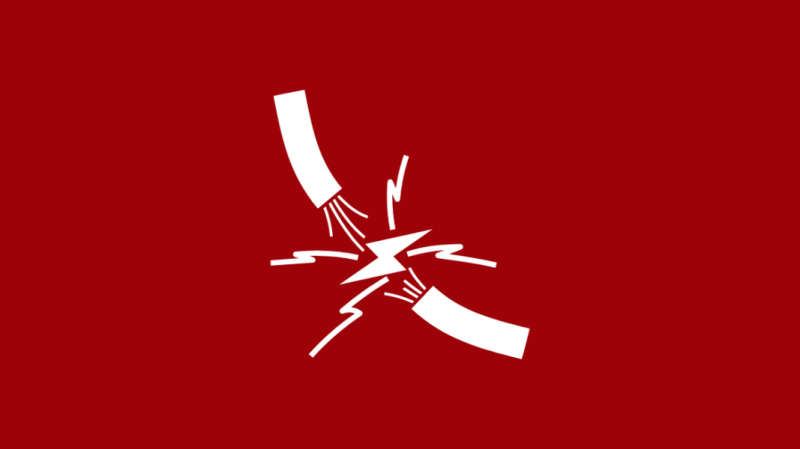
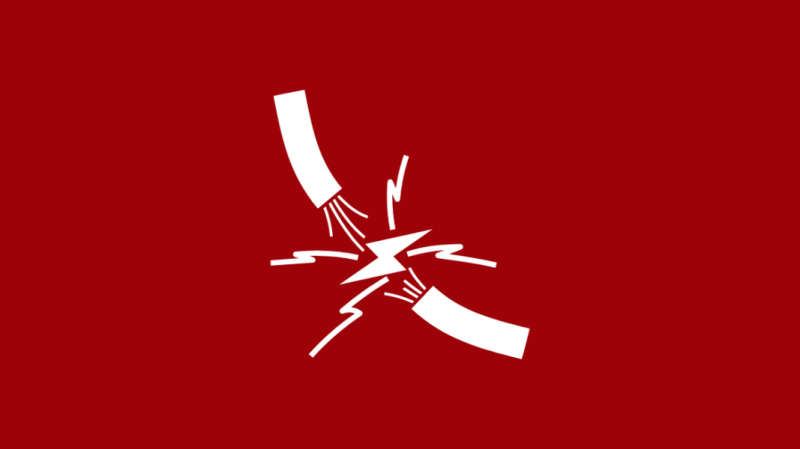
Frontier 인터넷은 잘못된 케이블이나 느슨한 연결로 인해 느려질 수 있습니다.
나는 일반적으로 인터넷 중단이 발생할 때 케이블과 연결을 의심하지 않지만 사실은 케이블이 연결 불량의 진정한 원인이 될 수 있다는 것입니다.
예를 들어 케이블이 닳았거나 끊어진 경우 인터넷 연결이 자주 끊길 가능성이 높습니다.
나는 일반적으로 결함이 있거나 파손 된 기존 케이블을 교체하기 위해 여분의 케이블을 가지고 있습니다.
또한 케이블이 느슨한 접촉이 있는지 확인하는 것이 좋습니다.
이러한 시나리오에서는 케이블을 뽑았다가 이더넷 포트에 다시 삽입하고 필요한 경우 약간의 힘을 가합니다.
케이블 때문에 Frontier 연결이 끊어지면 위의 해결 방법으로 문제가 해결됩니다.
프론티어 지원 마법사 실행
또는 Frontier에서 설계 및 구축한 소프트웨어 도구인 Frontier 지원 마법사를 실행하여 연결 문제를 진단할 수 있습니다.
인터넷과 관련된 문제를 해결하기 위한 지침 또는 단계별 절차를 제공하는 대화형 기능입니다.
Frontier 지원 마법사는 귀하가 제공한 정보에 따라 맞춤형 솔루션을 제공합니다.
나는 자동화된 시스템의 열렬한 팬은 아니지만 빠른 수정과 쉬운 문제 해결 기술을 찾고 있다면 시도해 볼 것을 제안합니다.
라우터 펌웨어 업데이트
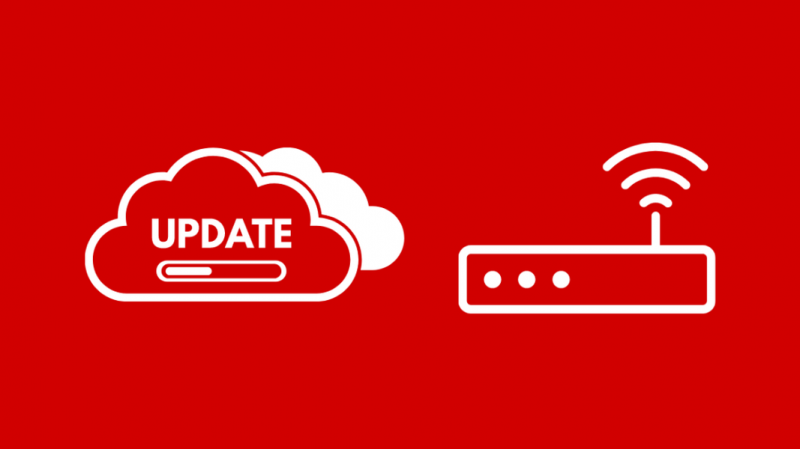
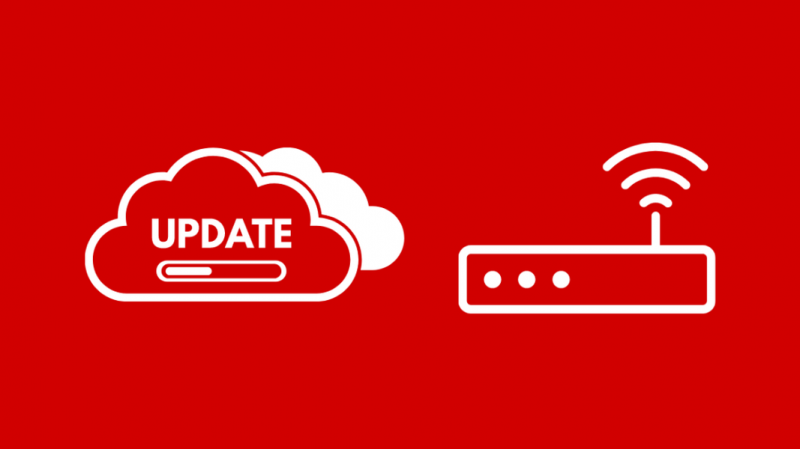
펌웨어는 장치에서 작동하는 하드웨어를 지정하고 지시하기 위해 작성된 소프트웨어입니다.
그리고 라우터 펌웨어는 일반적으로 라우팅 프로토콜, 관리 기능 및 보안 메커니즘으로 구성됩니다.
라우터가 오래된 펌웨어에서 작동하는 경우 누락된 특정 기능으로 인해 인터넷 연결을 거부할 수 있습니다.
펌웨어 업데이트가 있는지 라우터 제조업체의 웹사이트를 확인하는 것이 좋습니다.
이전 버전에서 실행 중인 경우 라우터 제조업체 웹 사이트에서 새 버전을 다운로드하고 라우터를 온라인으로 업데이트하십시오.
펌웨어를 업데이트한 후 라우터를 재부팅하고 대역폭을 확인하십시오.
네트워크 설정 재설정
모든 문제가 라우터와 관련된 것은 아닙니다. 때로는 문제를 일으키는 PC일 수도 있습니다.
PC 네트워크 어댑터에서 관찰된 패킷 손실로 인해 인터넷 연결이 불량할 수도 있습니다.
PC 또는 노트북을 장기간 인터넷에 연결하면 패킷 손실이 발생하여 인터넷 연결이 자주 끊길 수 있습니다.
PC에서 네트워크 설정을 재설정하여 이 문제를 해결할 수 있습니다.
다음은 네트워크 설정을 재설정하는 단계입니다.
- 시작을 클릭하고 네트워크 및 인터넷을 검색합니다.
- 네트워크 및 인터넷을 클릭하고 패널 왼쪽 상단의 상태를 클릭합니다.
- 페이지 하단에 네트워크 재설정이라는 옵션이 있습니다.
- 네트워크 재설정을 클릭하여 네트워크 어댑터를 새로 고치고 네트워크 설정을 재설정하십시오.
Wi-Fi 확장기 구입


Wi-Fi 신호를 높이는 가장 간단한 방법은 Wi-Fi 확장기를 사용하는 것입니다.
내가 알기로는 Wi-Fi 익스텐더는 증폭기와 유사한 기능을 수행합니다.
Wi-Fi 익스텐더는 기존 신호를 캡처하여 증폭합니다. 간단히 말해서 Wi-Fi 확장기는 기존 Wi-Fi 신호를 증폭하고 범위를 늘립니다.
나는 그것을 사용할 기회가 있었고 솔직히 말해서 나는 그 기능에 깊은 인상을 받았습니다.
나는 보통 일에 집중하기 위해 위층에 있습니다. 그러나 내 Wi-Fi 라우터는 집의 1층에 배치되어 위층의 커버리지가 적습니다.
재배선 등의 복잡한 작업으로 인해 라우터를 위층으로 이동할 수 없었습니다.
그래서 전체 연결을 위층으로 옮기는 대신 Wi-Fi 확장기를 사용하기로 결정했습니다.
내가 해야 할 일은 계단 근처에 익스텐더를 놓고 Wi-Fi 신호를 캡처하도록 장치를 구성하는 것뿐이었습니다.
모든 구성이 완료된 후 Wi-Fi 익스텐더가 작동하여 집 Wi-Fi에 더 쉽게 액세스할 수 있게 되었습니다.
Wi-Fi 범위가 좋지 않은 경우 확장기를 사용하여 신호 범위를 개선하는 것이 좋습니다.
네트워크에 연결된 장치 수 줄이기
한 번에 하나의 장치를 연결하여 Frontier 인터넷 속도를 향상시킬 수도 있습니다.
대부분의 경우 집에서 Wi-Fi를 사용하는 경우 랩톱, 모바일 장치 등 여러 장치를 연결할 가능성이 높습니다.
이러한 관행은 홈 네트워크에 과부하를 일으켜 프론티어 인터넷에서 빈번한 연결 끊김을 유발할 수 있습니다.
문제를 해결하는 가장 좋은 방법은 다른 장치는 연결이 끊긴 상태에서 한 번에 하나의 장치를 연결하여 사용하는 것입니다.
시스템에서 맬웨어 검사
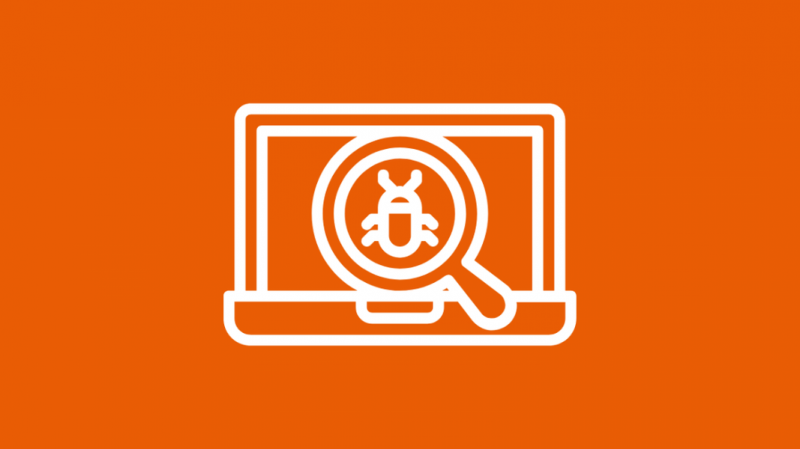
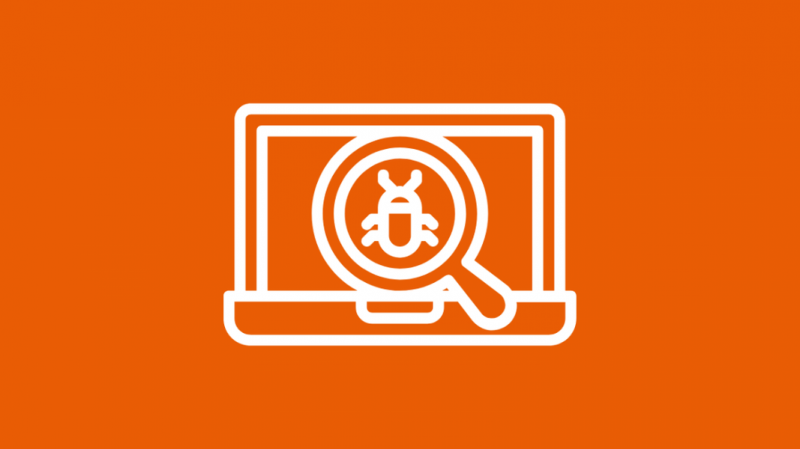
Frontier 인터넷 문제의 또 다른 이유는 시스템에 맬웨어가 있을 수 있습니다.
맬웨어는 네트워크에 침입하여 데이터 도난 및 개인 정보 침해를 유발하도록 설계된 악성 소프트웨어입니다.
또한 사용자 모르게 PC 및 모바일 장치에서 백그라운드 앱을 실행할 수 있으므로 데이터 사용량이 많아집니다.
PC가 맬웨어에 감염되면 인터넷 요금제가 빠르게 소진되어 인터넷 연결이 끊길 수 있습니다.
PC가 감염되었다고 의심되면 바이러스 백신 소프트웨어를 설치하고 시스템에서 맬웨어를 검사하는 것이 좋습니다.
프록시 설정 확인
프록시 설정을 사용하여 인터넷을 탐색하는 경우 원하는 정보를 가져오려면 데이터가 추가 서버를 통과해야 합니다.
이렇게 하면 대역폭이 상당히 줄어들어 인터넷 속도가 느려질 수 있습니다.
프록시 설정을 제거하면 PC가 인터넷 프로토콜과 직접 통신할 수 있어 속도가 훨씬 빨라집니다.
또 다른 시나리오에서는 프록시 서버가 맬웨어에 감염되면 대역폭을 소모하고 데이터 제한을 순식간에 소진시킬 수 있습니다.
PC가 바이러스 백신으로 보호되어 있더라도 보호되지 않고 감염된 프록시는 Frontier 인터넷의 성능을 심각하게 저하시킬 수 있습니다.
더 나은 인터넷 속도를 얻으려면 인터넷을 서핑하는 동안 모든 프록시 설정을 비활성화하는 것이 좋습니다.
이더넷 연결 사용
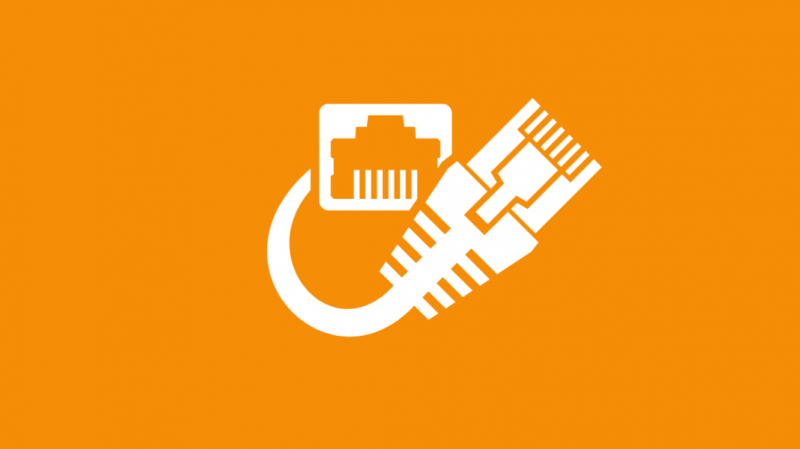
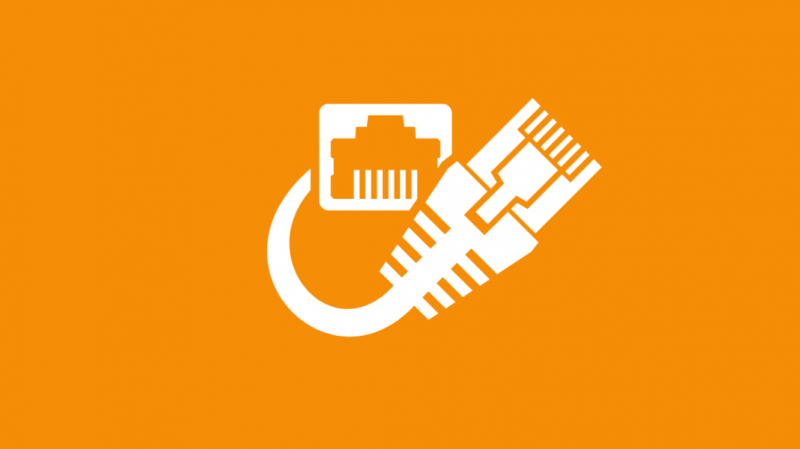
무선 연결에 비해 신호 손실을 방지하므로 이더넷 연결을 사용해 볼 수도 있습니다.
가정용 컴퓨터에 연결된 이더넷 케이블은 훨씬 더 강력하고 안정적인 인터넷 속도를 제공합니다.
또한 번거로운 과정을 거치지 않아도 프론티어 라우터 재설정 그리고 다시 구성합니다.
라우터에서 직접 PC의 네트워크 포트에 연결된 RJ45 커넥터가 있는 CAT5 케이블만 있으면 됩니다.
또한 이더넷 케이블은 훨씬 더 높은 네트워크 트래픽을 전송할 수 있어 네트워크 지연을 줄입니다.
프론티어 지원에 문의


또한 24시간 연중무휴로 문의 및 불만 사항을 지원하는 Frontier 고객 지원 팀에 연락할 수 있습니다.
당신은 또한 그들과 라이브 채팅을 할 수 있으며 기존 문제의 고충 티켓을 제기할 수 있습니다.
문제 진단에 따라 Frontier는 기술자를 보내 문제를 조사합니다.
프론티어 인터넷 연결이 끊기지 않도록
Frontier 인터넷이 여전히 간헐적으로 연결이 끊기는 경우 웹 브라우저가 오래되었기 때문일 수도 있습니다.
오래된 브라우저에서 비디오를 스트리밍하는 경우 연결이 끊어질 수 있습니다.
다른 이유에는 Frontier 인터넷 연결을 감지하지 못할 수 있는 오래된 네트워크 드라이버 또는 PC에 설치된 결함 있는 네트워크 카드가 포함됩니다.
내가 아는 한 인터넷 연결 끊기는 네트워크 혼잡이 있는 피크 시간에도 발생합니다.
이러한 시나리오에서는 사용량이 많은 시간 이후 또는 늦은 밤에 인터넷을 사용하는 것이 좋습니다.
당신은 또한 읽기를 즐길 수 있습니다:
- Frontier Remote가 작동하지 않음: 문제 해결 방법
- 프론티어 케이블 박스를 TV에 연결하는 방법 [2021]
- Wi-Fi보다 느린 이더넷: 몇 초 만에 해결하는 방법 [2021]
- 느린 업로드 속도: 몇 초 만에 해결하는 방법 [2021]
자주 묻는 질문
Frontier 인터넷이 다운되었는지 어떻게 알 수 있습니까?
Frontier 지원팀에 문의하여 인터넷 서비스에 문제가 있는지 확인할 수 있습니다.
Frontier는 라우터 비용을 청구합니까?
프론티어에서 제공하는 공유기는 렌탈료를 지불하셔야 합니다.
프론티어 인터넷은 데이터 무제한인가요?
프론티어의 고객이라면 초고속 인터넷을 무제한으로 즐길 수 있습니다.
프론티어 인터넷은 얼마나 빠릅니까?
Frontier FiberOptic Gig 서비스는 각각 940Mbps의 다운로드 속도와 880Mbps의 업로드 속도를 제공합니다.
